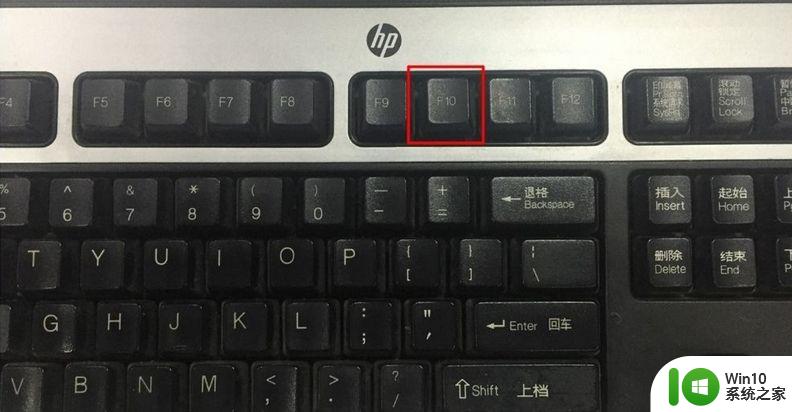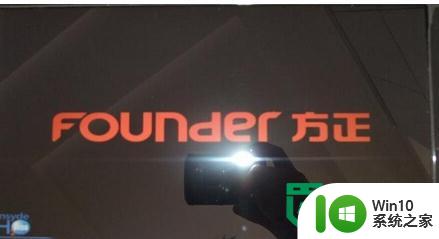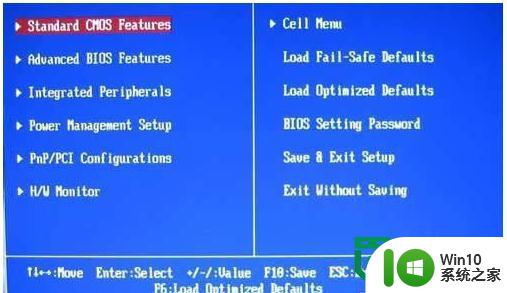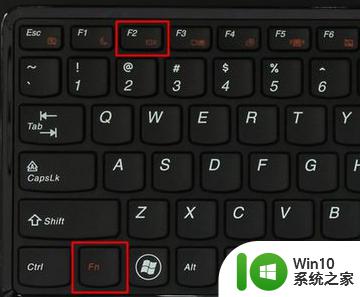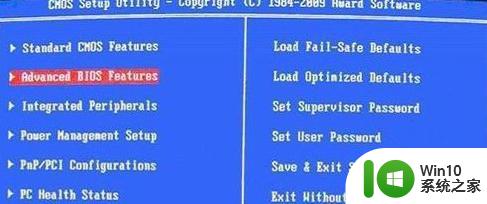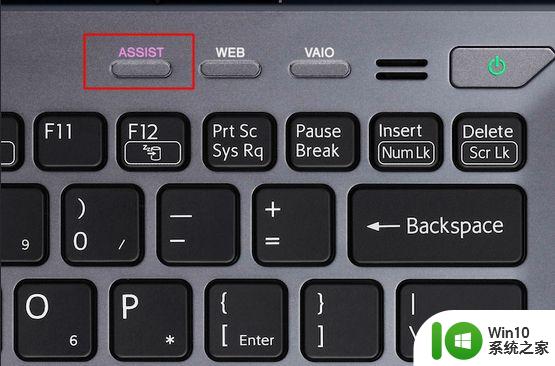笔记本电脑进入BIOS较常见的两种方法 笔记本电脑如何进入BIOS设置界面
笔记本电脑是人们日常工作生活中不可或缺的电子设备,而要对笔记本电脑进行一些设置和调整,就需要进入BIOS界面,进入BIOS有两种常见的方法,一种是通过按下特定的按键组合来进入,另一种是在Windows系统中通过设置界面进入。接下来我们将介绍如何使用这两种方法来进入笔记本电脑的BIOS设置界面。
具体的方法如下:
方法一:利用热键进入bios设置
按主板的不同,在开机的第一时间按下对应的的热键就可以进入BIOS,不同品牌,不同型号的电脑进入BIOS的热键也不同。 有的在屏幕上给出提示,有的不给出提示,几种常见的BIOS设置程序的进入方式我简单列表如下:
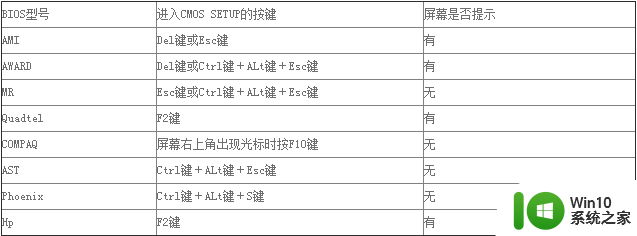
笔记本方面,除特殊的机型,一般是按照以下的方法:
Thinkpad/IBM(冷开机按F1,部分新型号可以在重新启动时启动按F1)
HP(启动和重新启动时按F2)
SONY(启动和重新启动时按F2)
Dell(启动和重新启动时按F2)
Acer(启动和重新启动时按F2)
Toshiba(冷开机时按ESC然后按F1)
Compaq(开机到右上角出现闪动光标时按F10,或者开机时按F10)
Fujitsu(启动和重新启动时按F2)
大多数国产和台湾品牌(启动和重新启动时按F2)台式机进入BIOS开机时候请多按del键,
就可以进入BIOS 这些东西和主板厂商有关的,一般都是主板决定的。
方法二: 通过读取开机画面信息,进入BIOS
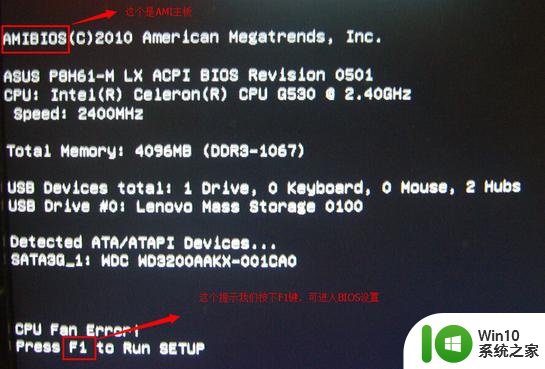
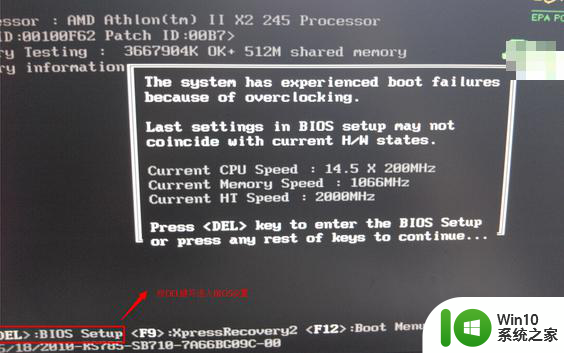


根据开机换面中信息的提示进入bios,下面是一些例子,大家可以看看。
以上就是笔记本电脑进入BIOS较常见的两种方法的全部内容,如果有遇到这种情况,那么你就可以根据小编的操作来进行解决,非常的简单快速,一步到位。